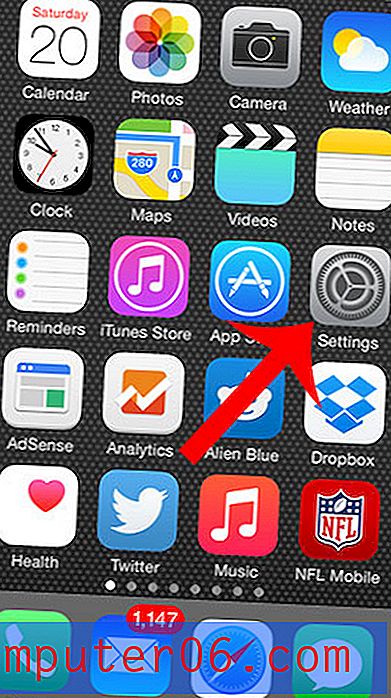Excel 2013에서 시작 페이지 번호를 변경하는 방법
Excel 2013에서 페이지 번호 매기기의 기본 동작은 스프레드 시트의 첫 페이지 번호를 "1"로 지정한 다음 스프레드 시트의 각 연속 페이지에 대해 해당 번호를 계속 증가시키는 것입니다. 그러나 사람들로 구성된 스프레드 시트에서 작업하거나 스프레드 시트가 나타나기 전에 몇 페이지가 이미있는 문서에 포함시킬 수 있습니다. 이러한 경우 페이지 번호 "1"로 시작하는 것이 독자에게 혼란을 줄 수 있습니다.
다행히 Excel 2013의 시작 페이지 번호를 원하는 수로 변경할 수 있습니다. 아래의 가이드는이 설정을 찾고 사용할 위치를 보여줍니다.
Excel 2013에서 시작 페이지 번호 변경
이 문서의 단계에서는 Excel 2013에서 인쇄중인 워크 시트에 페이지 번호를 이미 추가했으며 첫 번째 번호가 매겨진 페이지를 "1"이외의 숫자로 시작한다고 가정합니다.
- Excel 2013에서 워크 시트를 엽니 다.
- 창 상단에서 페이지 레이아웃 탭을 클릭하십시오.
- 리본 페이지 설정 섹션의 오른쪽 하단에있는 작은 페이지 설정 버튼을 클릭하십시오.
- 창의 맨 아래에있는 첫 번째 페이지 번호 필드를 클릭 한 다음 인쇄 된 스프레드 시트의 첫 페이지에 페이지 번호로 표시 할 번호를 입력하십시오. 그런 다음 창 하단의 확인 버튼을 클릭하여 변경 사항을 적용 할 수 있습니다.

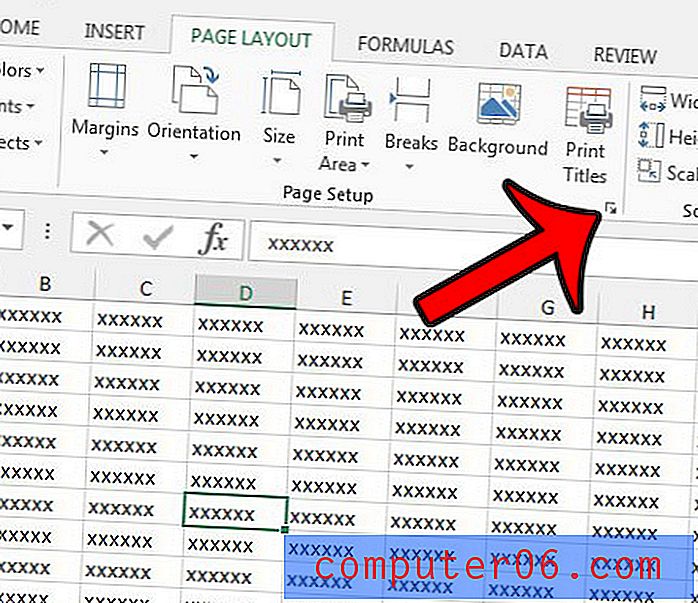
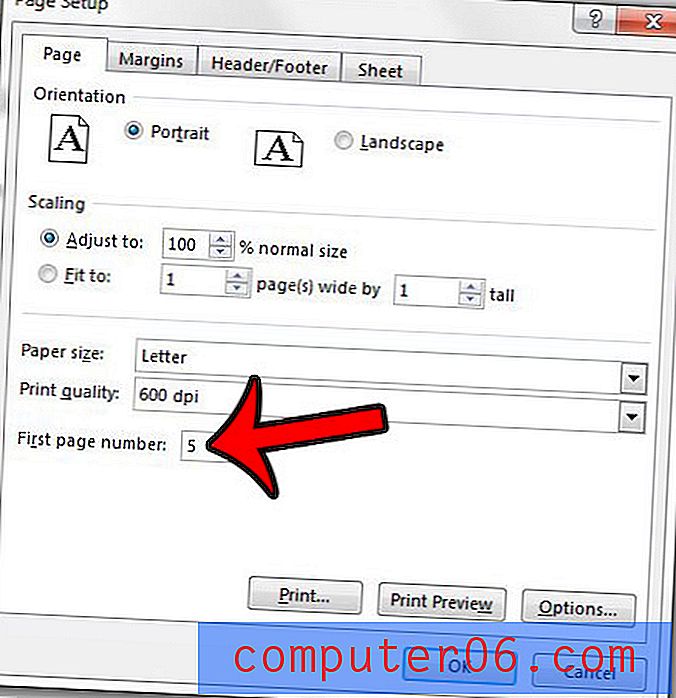
이제 스프레드 시트를 인쇄 할 때 첫 페이지에는 실제로 워크 시트에있는 페이지에 관계없이 방금 입력 한 페이지 번호가 포함됩니다. 입력 한 숫자에 따라 각 다음 페이지가 증가합니다. 예를 들어 위 이미지에 "5"를 입력 했으므로 스프레드 시트의 두 번째 페이지는 "6"등이됩니다.
스프레드 시트에 필요하지 않은 머리글이나 바닥 글이 있습니까? 인쇄 된 스프레드 시트의 각 페이지에 나타나는 정보를 제거하기 위해 Excel 2013에서 머리글 또는 바닥 글을 삭제하는 방법에 대해 알아 봅니다.